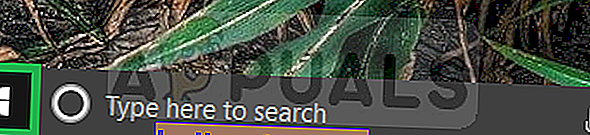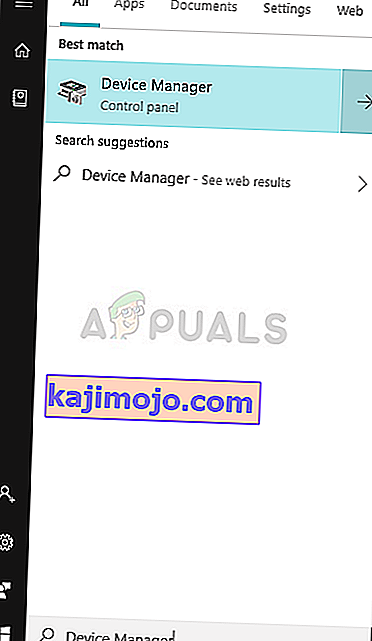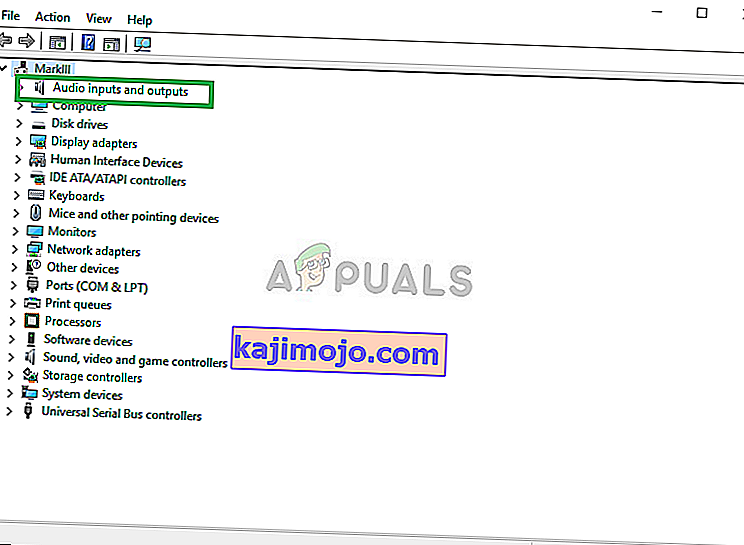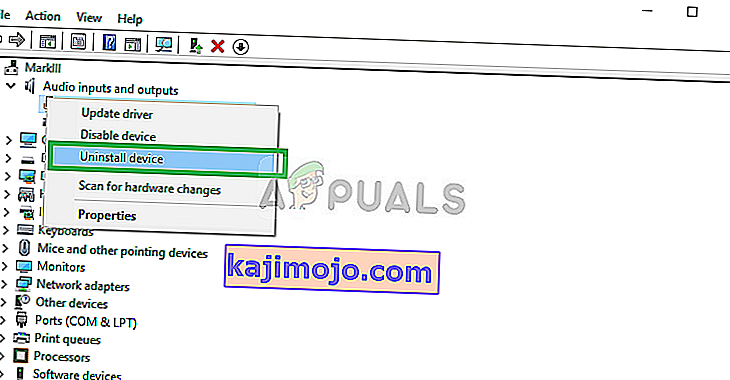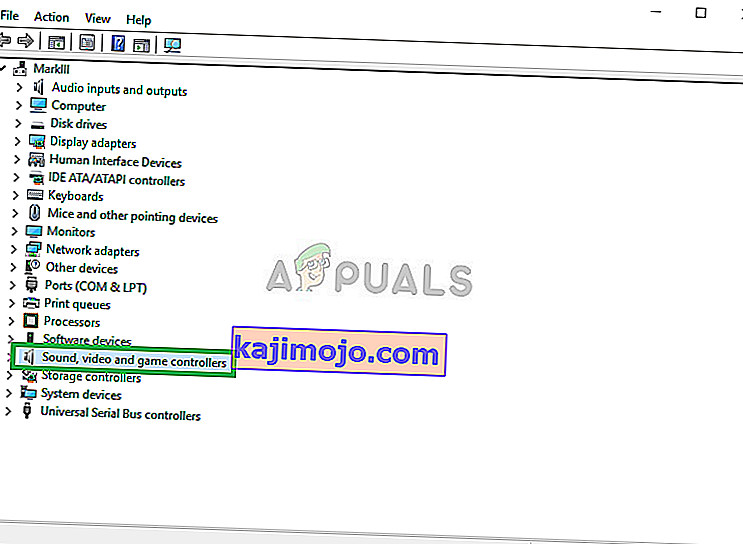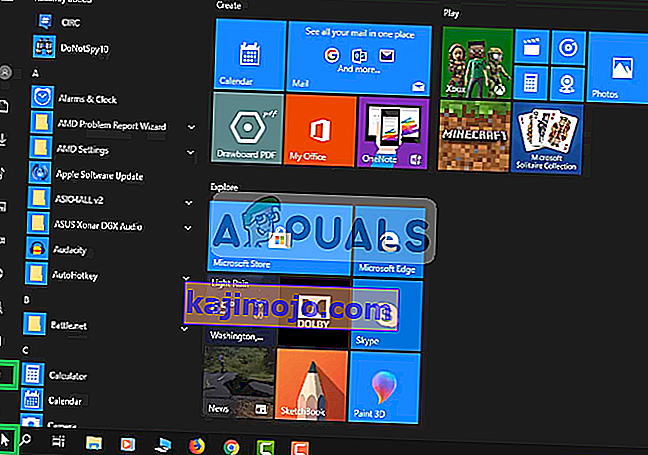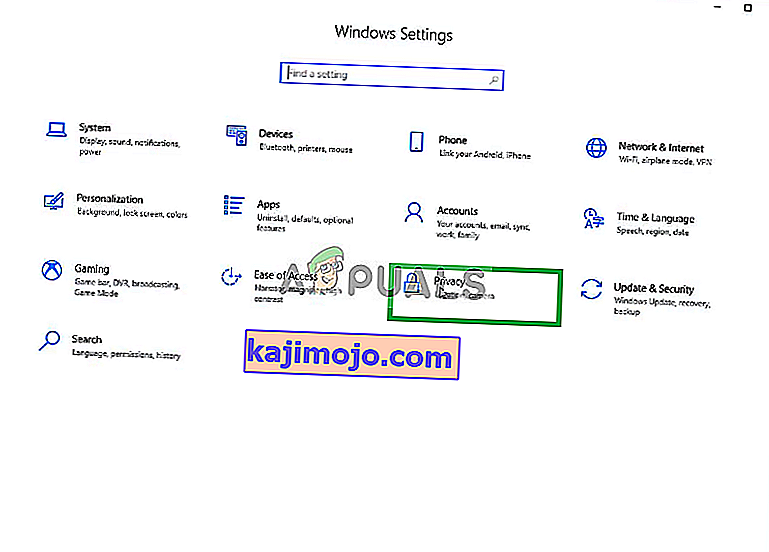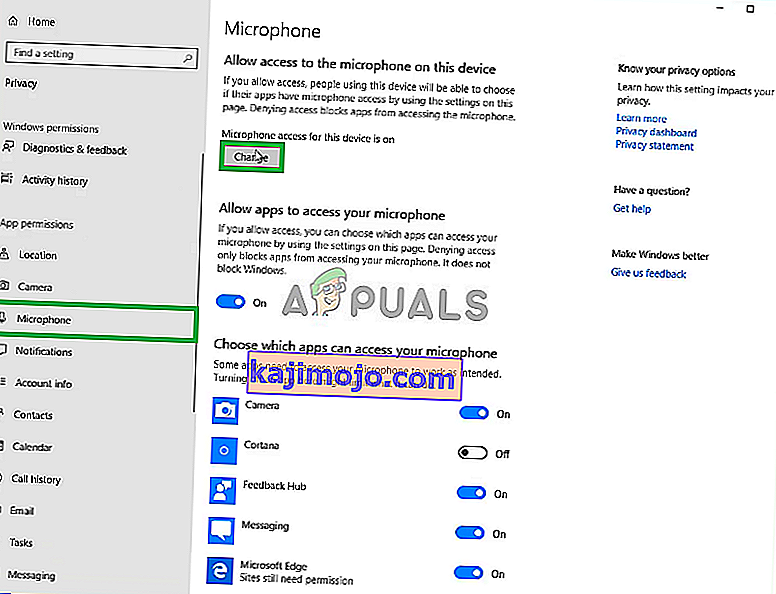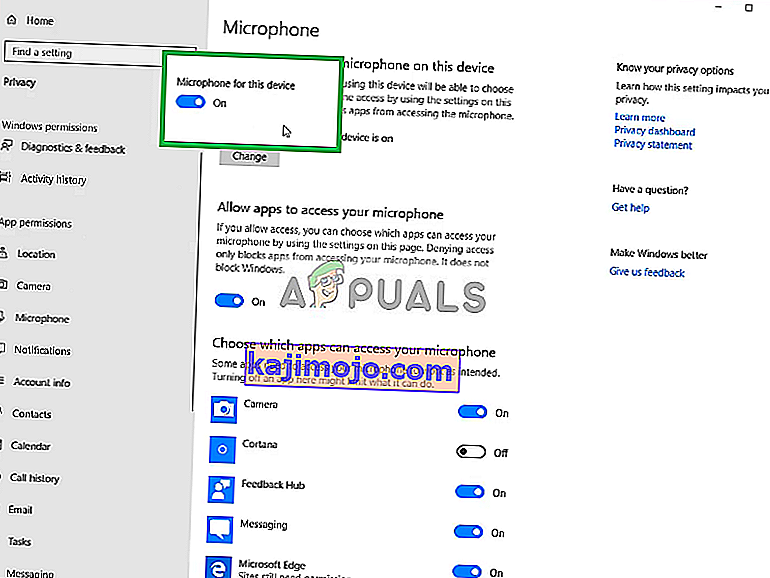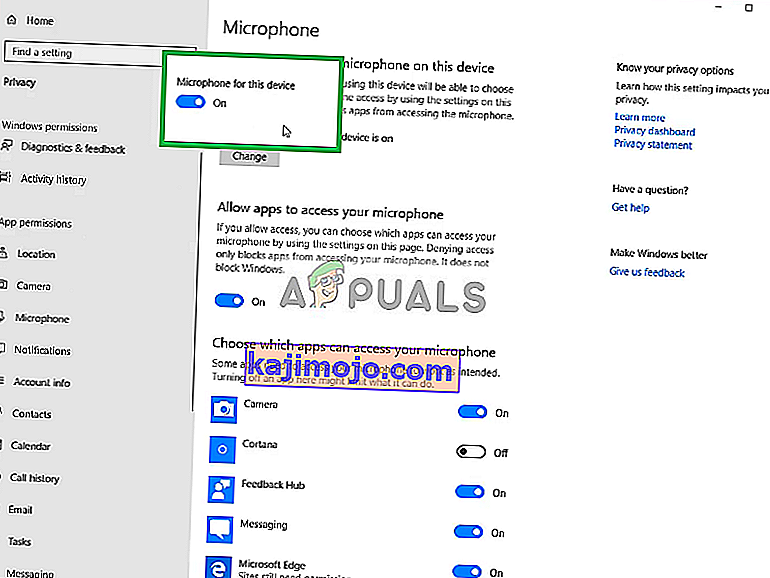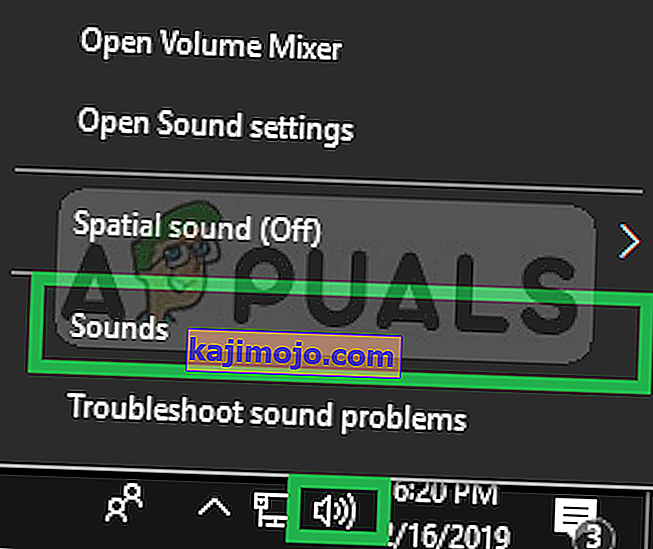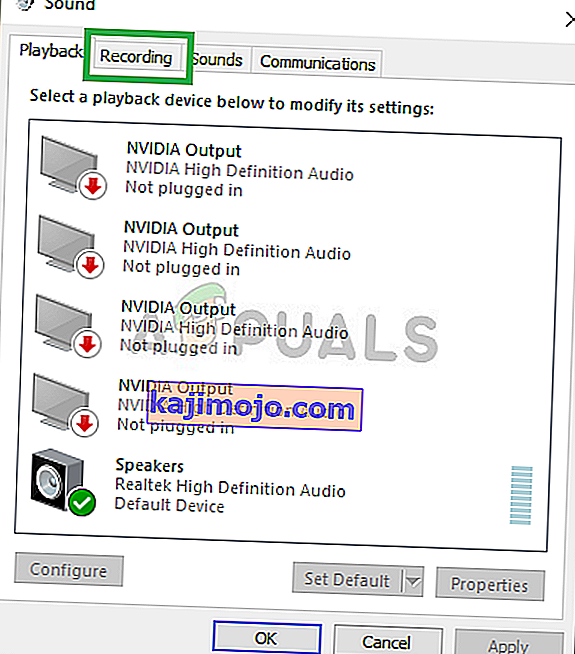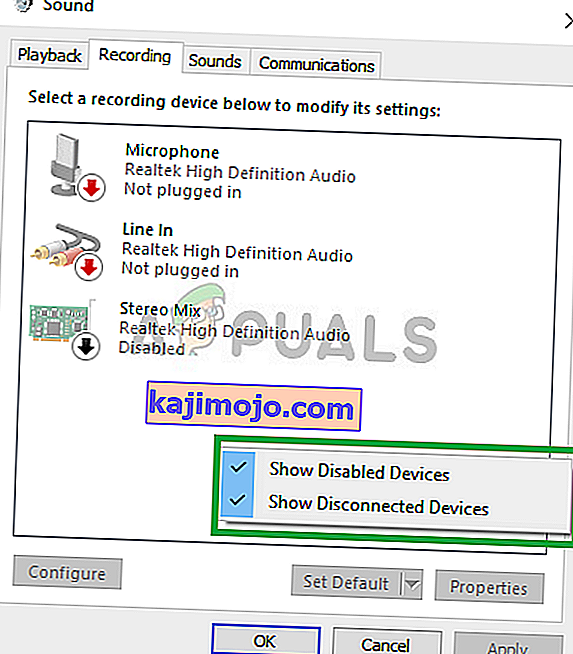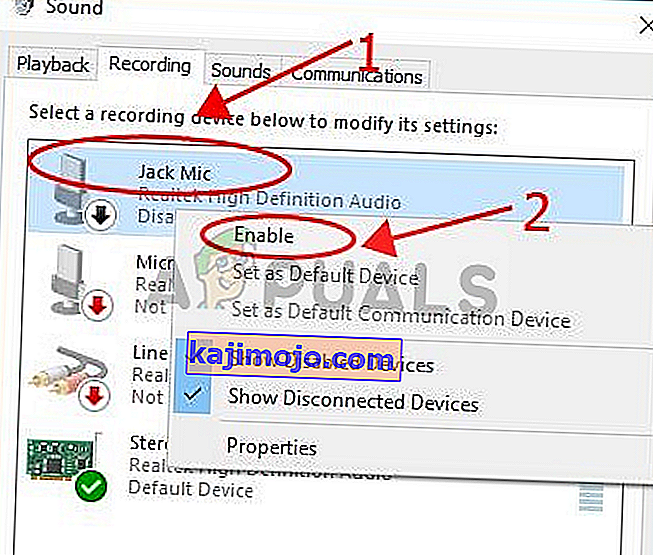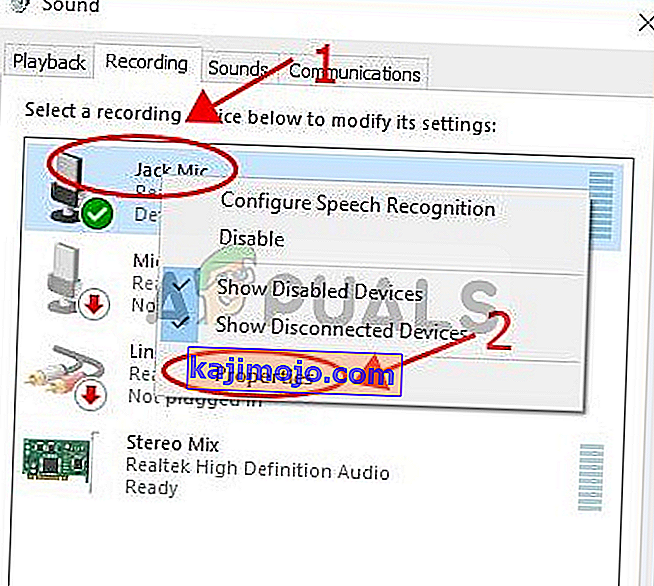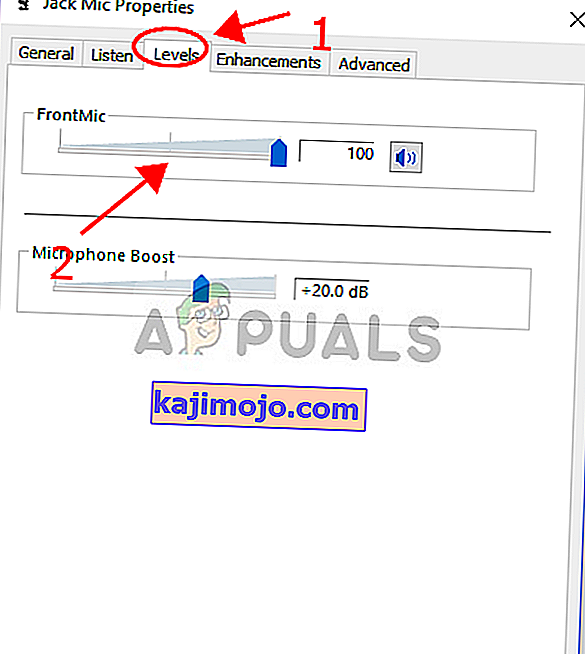Το απόθεμα της Logitech περιλαμβάνει μια μεγάλη ποικιλία προσωπικών περιφερειακών (τόσο ασύρματα όσο και ενσύρματα), με ιδιαίτερη έμφαση σε προϊόντα για πλοήγηση σε υπολογιστή, παιχνίδια, επικοινωνίες Διαδικτύου, ψηφιακή μουσική και έλεγχο οικιακής ψυχαγωγίας. Ένα τέτοιο προϊόν είναι το Logitech G430 Headset, το προϊόν αγαπήθηκε από πολλούς χρήστες λόγω της προσιτής τιμής και της επαρκούς απόδοσης.

Ωστόσο, πολύ πρόσφατα είχαμε πολλές αναφορές για ένα πρόβλημα με το μικρόφωνο στα Windows 10. Το μικρόφωνο θα σταματούσε απλώς να λειτουργεί, αν και είχε συνδεθεί σωστά και δεν υπήρχε πρόβλημα με το υλικό. Σε αυτό το άρθρο, θα σας ενημερώσουμε για τις αιτίες αυτού του σφάλματος και θα προσπαθήσουμε να τα επιλύσουμε σε μια διαδικασία βήμα προς βήμα.
Τι προκαλεί το μικρόφωνο να μην λειτουργεί στο G403;
Η αιτία του σφάλματος δεν είναι συγκεκριμένη και μπορεί να προκληθεί για διάφορους γενικούς λόγους. Ωστόσο, μερικές από τις κύριες αιτίες είναι:
- Ενημερώσεις των Windows: Τα Windows 10 μετά τις ενημερώσεις αλλάζουν αυτόματα τις ρυθμίσεις απορρήτου σας μετά από μια ενημέρωση που απαγορεύει σε μια συγκεκριμένη εφαρμογή να έχει πρόσβαση στο μικρόφωνό σας
- Κατεστραμμένα προγράμματα οδήγησης: Μερικές φορές, ένα σφάλμα ή μια ενημέρωση προκαλεί την καταστροφή των προγραμμάτων οδήγησης του μικροφώνου που μπορεί να είναι η αιτία του προβλήματος
- Κατεστραμμένο λογισμικό: Σε ορισμένες περιπτώσεις, το επίσημο λογισμικό Logitech που συνοδεύει τα ακουστικά ενδέχεται να προκαλεί το πρόβλημα. Μπορεί να είναι κατεστραμμένο λόγω διένεξης ή σφάλματος και ενδέχεται να προκαλεί σφάλματα με τη διαμόρφωση της συσκευής
Τώρα που έχετε μια βασική κατανόηση της φύσης του προβλήματος και των αιτίων του, θα προχωρήσουμε προς τις λύσεις. Βεβαιωθείτε ότι έχετε πραγματοποιήσει λήψη και εγκατάσταση του Λογισμικού Logitech πριν συνεχίσετε με τα παρακάτω βήματα.
Πριν ξεκινήσετε: Βεβαιωθείτε ότι έχετε ελέγξει εάν το μικρόφωνο δεν έχει τεθεί σε σίγαση από το φυσικό κουμπί του ακουστικού. Προσπαθήστε να αλλάξετε τις θύρες USB και προσπαθήστε να συνδέσετε το μικρόφωνο απευθείας από το καλώδιο 3,5 mm.
Λύση 1: Επανεγκατάσταση των προγραμμάτων οδήγησης συσκευών
Πριν ξεκινήσουμε τη διαμόρφωση των ρυθμίσεων, μπορείτε να δοκιμάσετε να εγκαταστήσετε ξανά τα προγράμματα οδήγησης του G403. Αυτό το βήμα θα διασφαλίσει ότι δεν έχετε προβλήματα με τα προγράμματα οδήγησης ή τη σύνδεση της συσκευής σας, καθώς υπάρχουν πολλές περιπτώσεις όπου λόγω ακατάλληλων προγραμμάτων οδήγησης, τα Windows δεν μπορούν να εντοπίσουν ή να αναγνωρίσουν τη συσκευή.
- Κάντε κλικ στο μενού Έναρξη
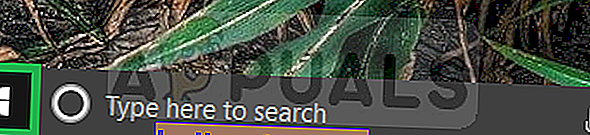
- Αναζήτηση για Διαχείριση συσκευών
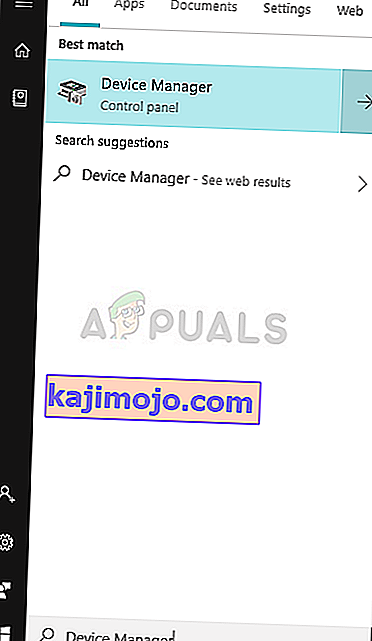
- Τώρα που είστε στη διαχείριση συσκευών Κάντε κλικ στο Audio Inputs & Outputs .
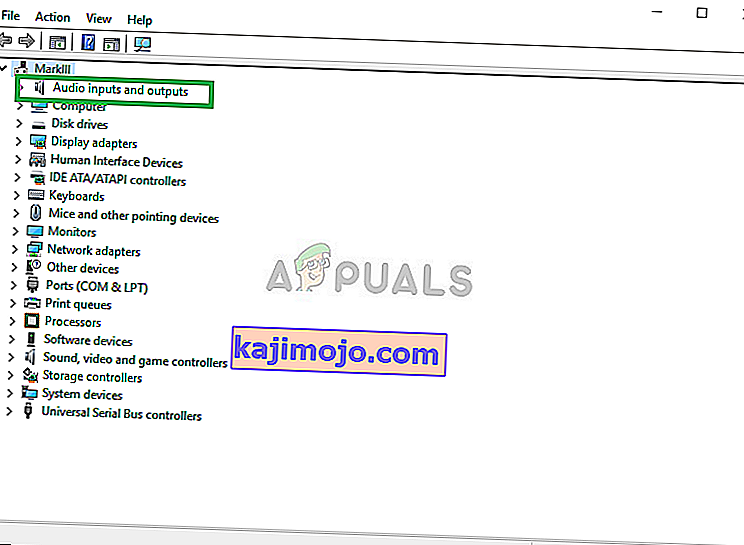
- Στη συνέχεια , κάντε δεξί κλικ στο μικρόφωνο και επιλέξτε Κατάργηση εγκατάστασης συσκευής
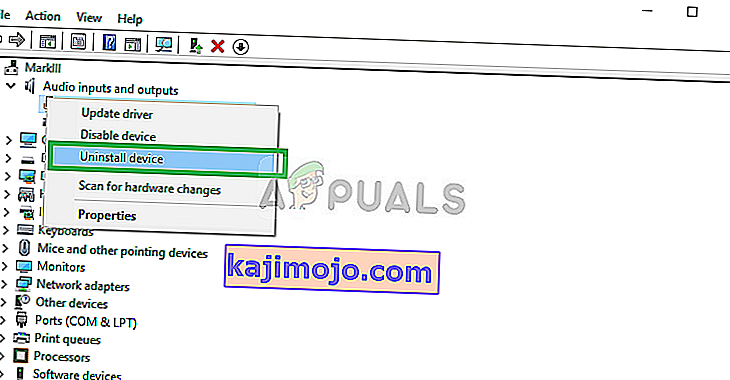
- Ομοίως, Πλοηγηθείτε στον Ελεγκτή ήχου, βίντεο και παιχνιδιών .
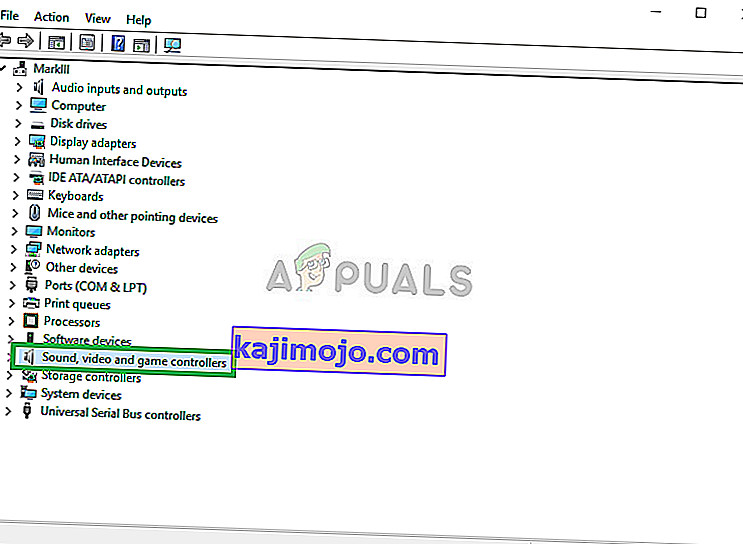
- Τώρα καταργήστε την εγκατάσταση των προγραμμάτων οδήγησης μικροφώνου από εδώ.

- Τώρα απλώς αποσυνδέστε και επανασυνδέστε το μικρόφωνο στον υπολογιστή σας και τα παράθυρα θα επανεγκαταστήσουν αυτά τα προγράμματα οδήγησης Εάν έχετε πρόβλημα με τα προγράμματα οδήγησης, θα πρέπει τώρα να επιδιορθωθεί.
Λύση 2: Αλλαγή των ρυθμίσεων απορρήτου των Windows
Μετά από μια ενημέρωση στα Windows 10, οι ρυθμίσεις απορρήτου άλλαξαν αυτόματα και σε ορισμένες εφαρμογές δεν επιτρέπεται η χρήση του μικροφώνου, ενώ σε ορισμένες περιπτώσεις το μικρόφωνο απενεργοποιήθηκε πλήρως. Θα αλλάξουμε αυτές τις ρυθμίσεις στην ακόλουθη διαδικασία.
- Κάντε κλικ στο μενού Έναρξη και κάντε κλικ στο εικονίδιο Ρυθμίσεις
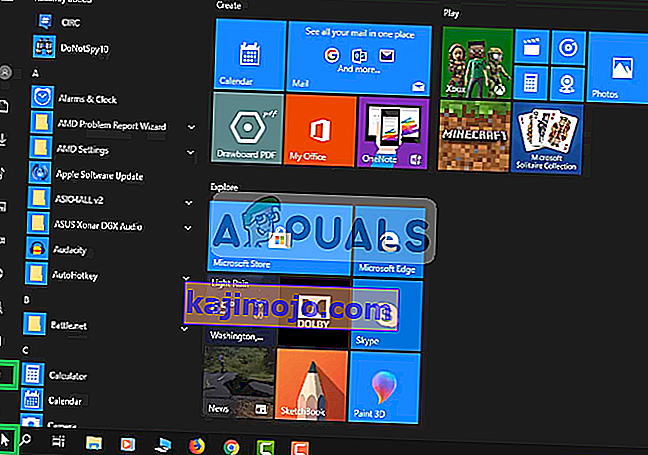
- Από εκεί Κάντε κλικ στις Ρυθμίσεις απορρήτου .
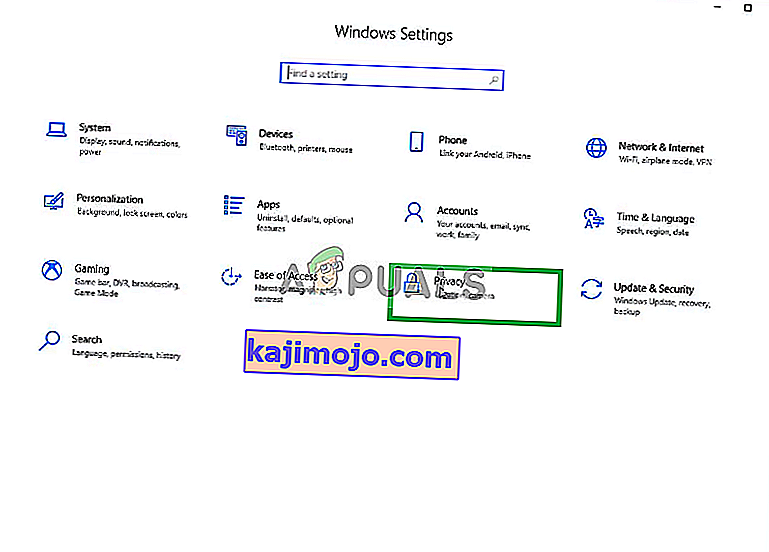
- Από εκεί Κάντε κλικ στο Μικρόφωνο και μετά κάντε κλικ στο Αλλαγή .
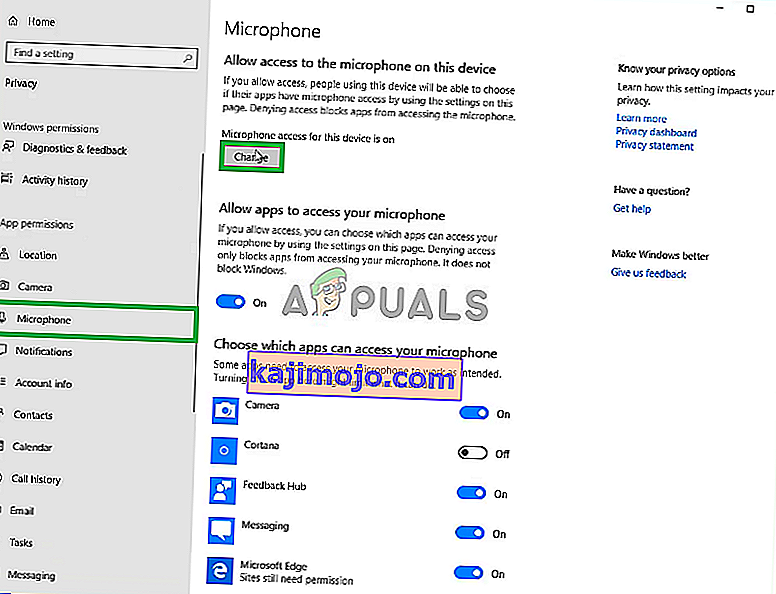
- Στη συνέχεια, βεβαιωθείτε ότι είναι ενεργοποιημένο
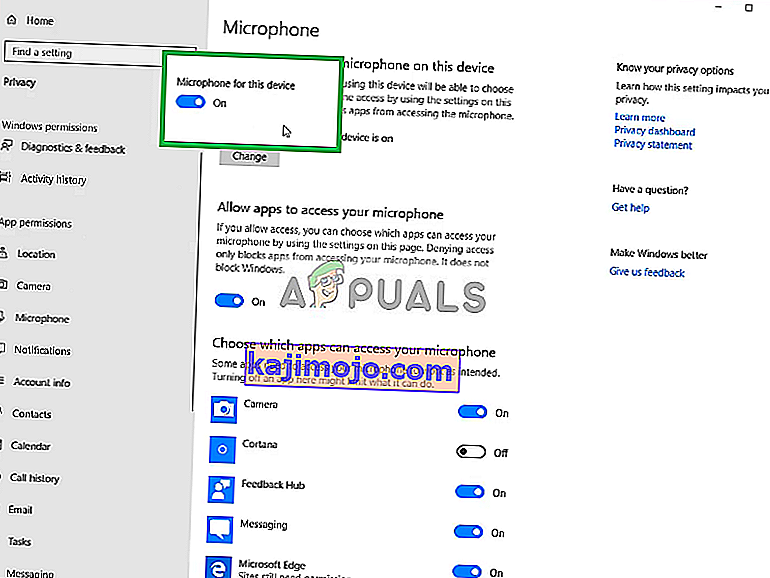
- Επίσης, Βεβαιωθείτε ότι οι εφαρμογές που χρησιμοποιείτε έχουν ενεργοποιημένα τα δικαιώματα από κάτω
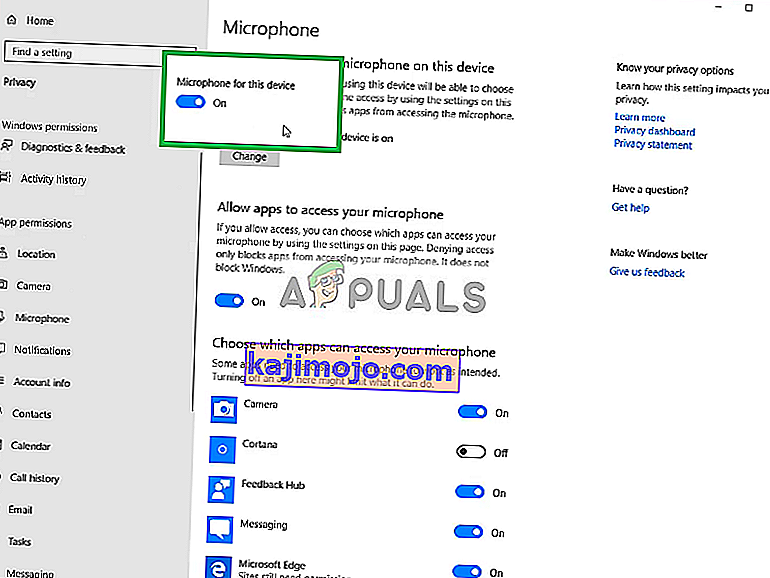
Εάν το πρόβλημα οφείλεται στις ρυθμίσεις απορρήτου θα πρέπει να επιλυθεί μέχρι τώρα.
Λύση 3: Ενεργοποίηση προγραμμάτων οδήγησης μικροφώνου
Τα προγράμματα οδήγησης για το μικρόφωνο είναι μερικές φορές απενεργοποιημένα στις ρυθμίσεις ήχου, οπότε σε αυτό το βήμα θα διασφαλίσουμε ότι τα προγράμματα οδήγησης μικροφώνου είναι ενεργοποιημένα.
- Κάντε δεξί κλικ στο εικονίδιο Ήχος και μετά στο Ήχοι
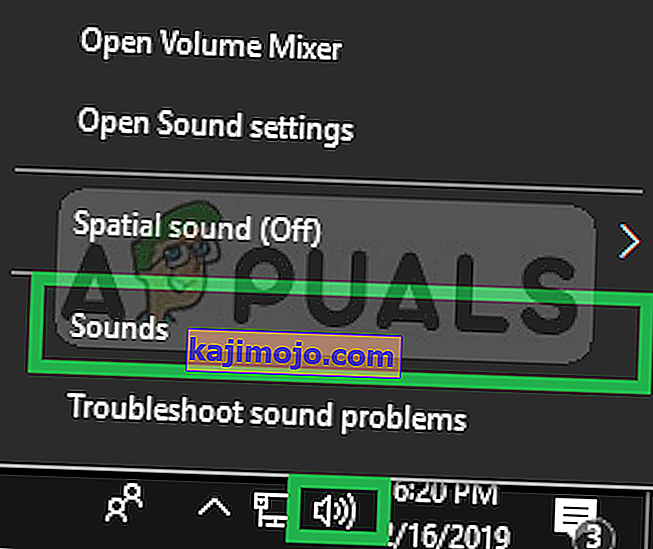
- Από εκεί κάντε κλικ στην καρτέλα Ηχογραφήσεις .
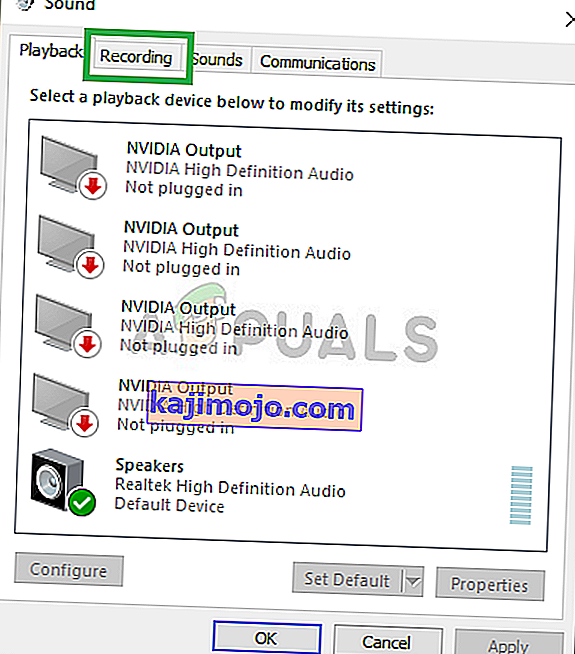
- Τώρα κάντε δεξί κλικ σε έναν κενό χώρο και βεβαιωθείτε ότι και οι δύο επιλογές είναι επιλεγμένες
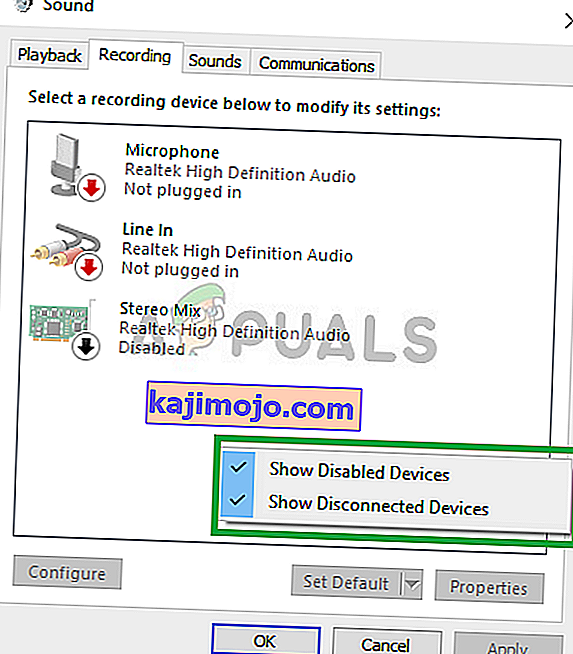
- Τώρα κάντε δεξί κλικ στα προγράμματα οδήγησης μικροφώνου και κάντε κλικ στο Ενεργοποίηση.
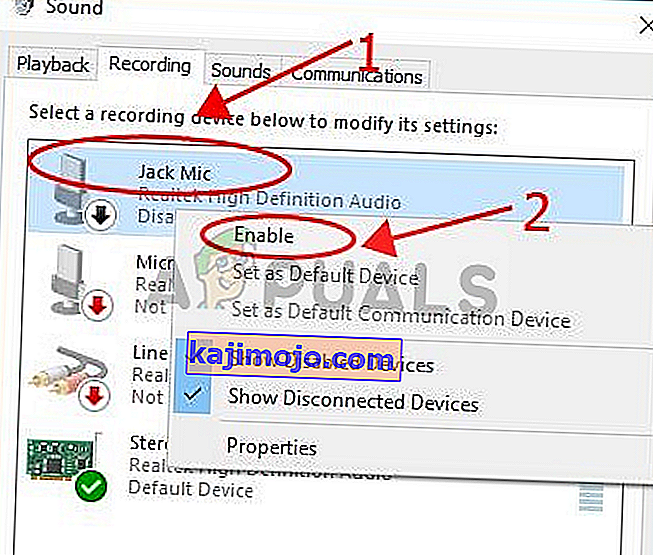
- Και πάλι κάντε δεξί κλικ στα προγράμματα οδήγησης μικροφώνου και κάντε κλικ στο Properties
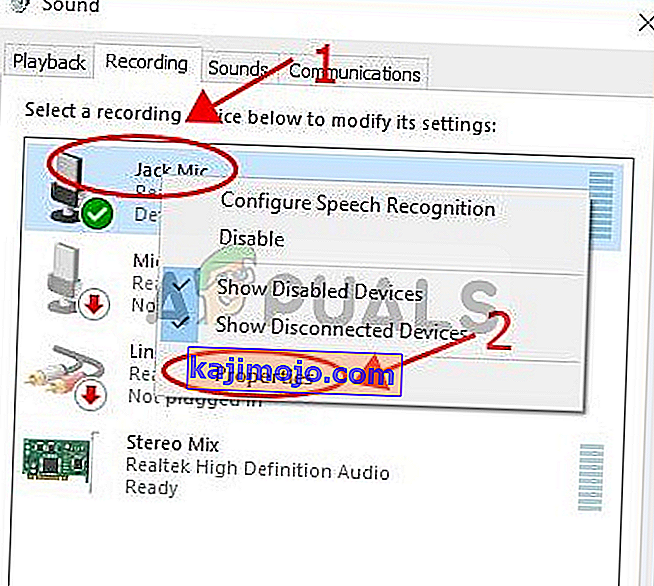
- Τώρα από εδώ Κάντε κλικ στην καρτέλα Επίπεδα και βεβαιωθείτε ότι το ρυθμιστικό είναι στο μέγιστο
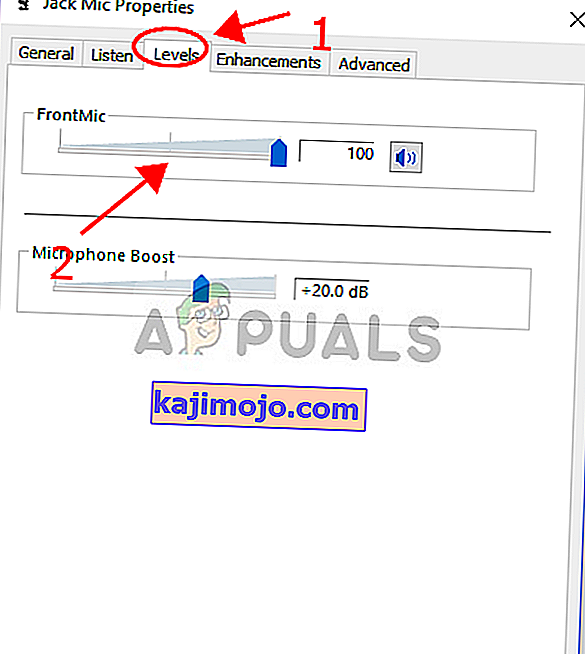
Αυτό θα πρέπει να επιλύσει τυχόν προβλήματα με τα προγράμματα οδήγησης ή τη διαμόρφωση των ρυθμίσεων του μικροφώνου, ωστόσο εάν αυτό δεν επιλύσει το πρόβλημα, απεγκαταστήστε το λογισμικό Logitech και εγκαταστήστε το ξανά μετά τη λήψη του από τον επίσημο ιστότοπό τους.